Bedingungen und Konditionen
Wenn die manuellen Geschäftsbedingungen aktiviert sind, müssen die Kunden den Verkaufsbedingungen zustimmen, bevor der Kauf abgeschlossen werden kann. Die Verkaufsbedingungen enthalten in der Regel Informationen, die für B2C- oder B2B-Websites gesetzlich vorgeschrieben sind, und legen die Rechte von Käufer und Verkäufer dar. Die Nachricht über die Allgemeinen Geschäftsbedingungen erscheint nach den Zahlungsinformationen, kurz vor der Schaltfläche Bestellung aufgeben.
 Allgemeine Geschäftsbedingungen beim Checkout_
Allgemeine Geschäftsbedingungen beim Checkout_
Schritt 1: Aktivieren Sie die Allgemeinen Geschäftsbedingungen für die Kaufabwicklung
-
Gehen Sie in der Seitenleiste von Admin zu Stores > Einstellungen > Konfiguration.
-
Erweitern Sie in der linken Leiste Verkauf und wählen Sie Kasse.
-
Erweitern Sie
 den Abschnitt Kassenoptionen.
den Abschnitt Kassenoptionen. -
Vergewissern Sie sich, dass Einseitige Kaufabwicklung aktivieren auf
Jaeingestellt ist. -
Setzen Sie Bedingungen und Konditionen auf
Ja. -
Klicken Sie auf Save Config.
Schritt 2: Fügen Sie Ihre eigenen Geschäftsbedingungen hinzu
-
Gehen Sie in der Seitenleiste Admin zu Stores > Einstellungen > Bedingungen und Konditionen.
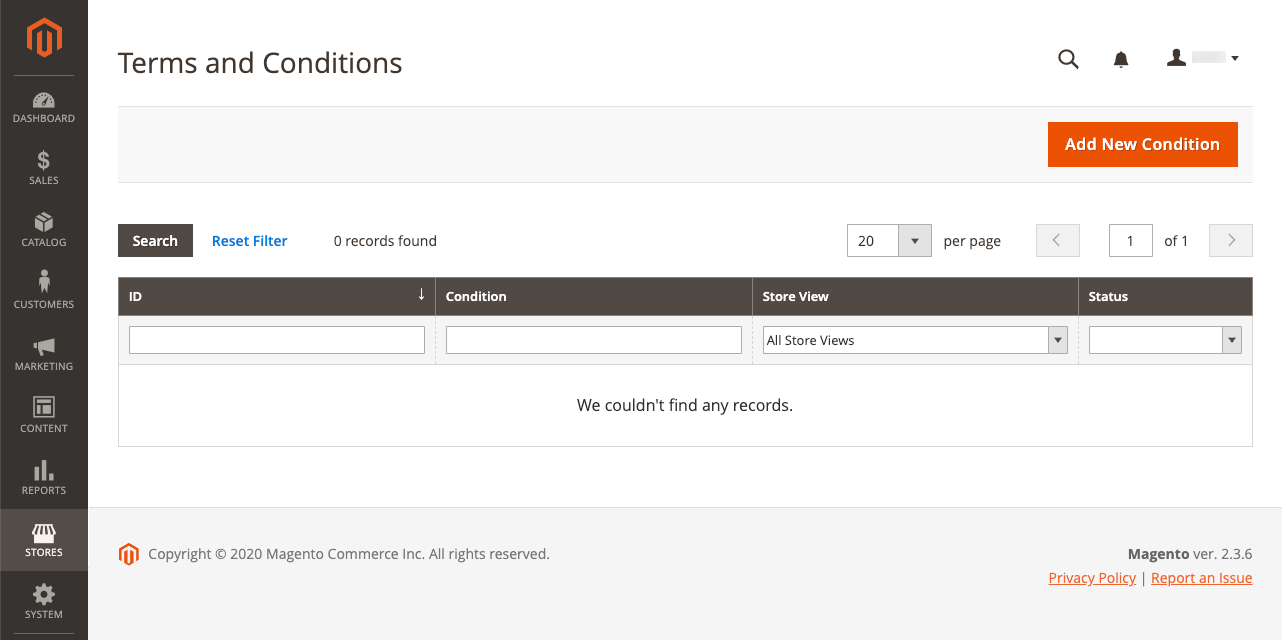 Tabelle Bedingungen und Konditionen
Tabelle Bedingungen und Konditionen -
Klicken Sie in der oberen rechten Ecke auf Neue Bedingung hinzufügen.
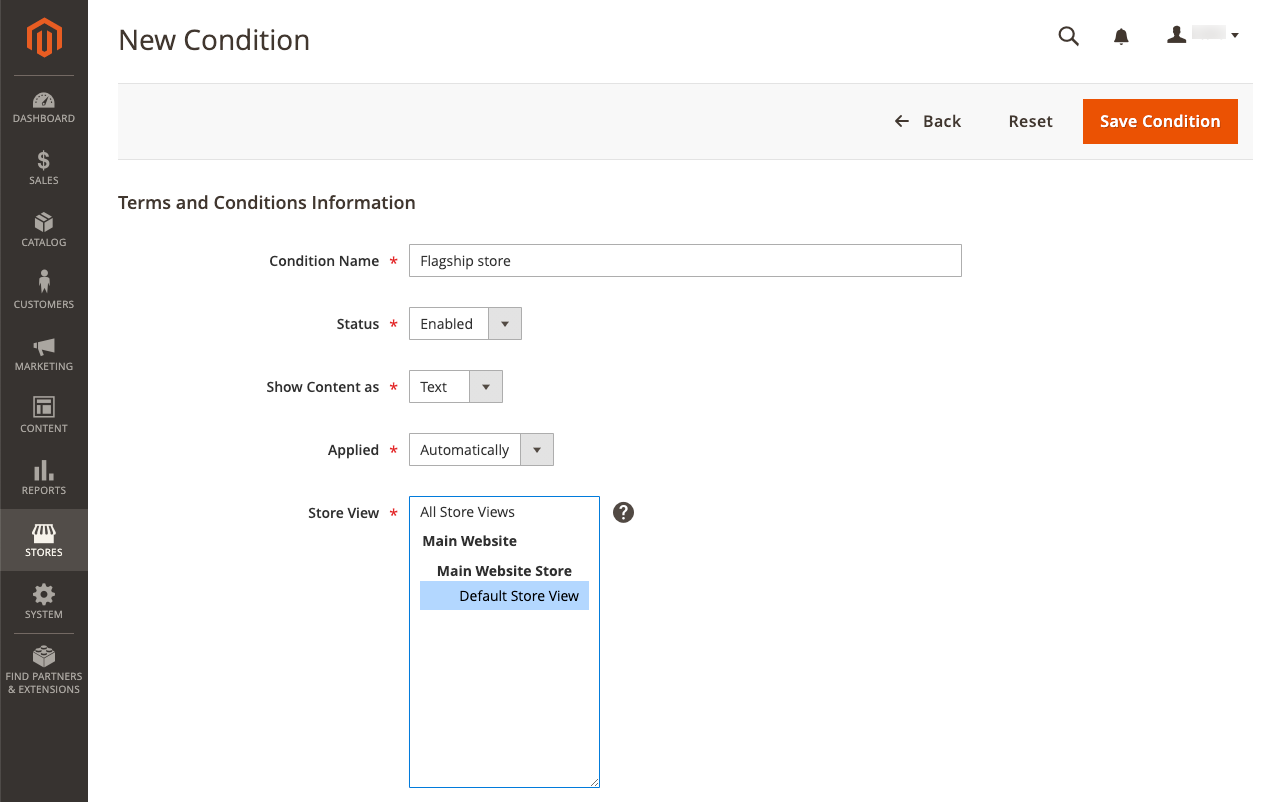 Neue Bedingung
Neue Bedingung -
Geben Sie den Konditionsnamen als interne Referenz ein.
-
Setzen Sie Status auf
Aktiviert. -
Setzen Sie Angewandt auf
AutomatischoderManuell.AutomatischBedingungen werden automatisch beim Checkout akzeptiert. ManuellKunden müssen die Bedingungen manuell akzeptieren, um eine Bestellung aufzugeben. -
Setzen Sie Inhalt anzeigen als auf eine der folgenden Optionen:
TextZeigt den Inhalt der Allgemeinen Geschäftsbedingungen als unformatierten Text an. HTMLZeigt den Inhalt als HTML an, der formatiert werden kann. -
Wählen Sie jede Store Ansicht, in der Sie diese Bedingungen verwenden möchten.
-
Scrollen Sie nach unten und vervollständigen Sie die Informationen, die angezeigt werden sollen:
-
Geben Sie den Kontrollkästchentext ein, der als Text für den Link zu den Allgemeinen Geschäftsbedingungen verwendet werden soll. Beispiel:
Ich verstehe und akzeptiere die Allgemeinen Geschäftsbedingungen für den Verkauf. -
Geben Sie in das Feld Inhalt den vollständigen Text der Verkaufsbedingungen ein.
-
-
(Optional) Geben Sie die Inhaltshöhe (css) in Pixeln ein, um die Höhe des Textfelds festzulegen, in dem die Erklärung zu den Allgemeinen Geschäftsbedingungen während des Bestellvorgangs erscheint.
Wenn das Textfeld beispielsweise auf einem Bildschirm mit 96 dpi einen Zoll hoch sein soll, geben Sie
96ein. Eine Bildlaufleiste wird angezeigt, wenn der Inhalt über die Höhe des Feldes hinausgeht. -
Klicken Sie auf Bedingung speichern.

